"Privacidad de pantalla" o Modo de privacidad es una función para ocultar el contenido de una sesión desactivando la pantalla remota.
Mientras la privacidad de la pantalla o el modo de privacidad están activados, el contenido de la pantalla está oculto para cualquier persona con acceso físico al dispositivo remoto.
Además, la entrada y el sonido del lado remoto también se bloquean mientras el modo de privacidad está habilitado hasta que finaliza la sesión o el modo de privacidad se deshabilita manualmente.
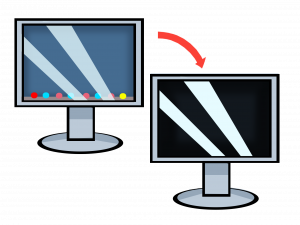
Sin embargo, la privacidad de la pantalla no ocultará las acciones del sistema operativo ni de ningún historial en el dispositivo local o remoto.
Para habilitar el modo de privacidad, requiere el permiso de los clientes en ambos extremos de la sesión.
Primero, el cliente remoto debe dar al usuario que se conecta la capacidad de "Habilitar el modo de privacidad". Consulte Permisos.
Una vez que el cliente remoto le ha dado al cliente de conexión los permisos correctos, el cliente de conexión puede habilitar el modo de privacidad dentro de la sesión a través de "Permisos" en la barra de herramientas de AnyDesk.
Si "Recordar configuraciones individuales para cada escritorio" está habilitado en el cliente de AnyDesk que se conecta, la habilitación de "Privacidad de pantalla" se recordará incluso después de cerrar la sesión y se aplicará automáticamente nuevamente la próxima vez que el cliente de AnyDesk se conecte al mismo dispositivo.
Compatibilidad
La función de privacidad de pantalla está disponible para Windows 8.1+, macOS 10.13+ y Linux.
Asegúrese también de que los controladores de gráficos también estén actualizados.
En el caso de varios adaptadores de gráficos, es importante asegurarse de que AnyDesk se esté ejecutando en el mismo adaptador que la pantalla principal, ya que esto puede evitar que se inicie el modo de privacidad.
Excepciones
En determinadas circunstancias, es posible que el modo de privacidad no funcione debido a la arquitectura de seguridad del sistema operativo.
Por lo tanto, es posible que no se bloquee la entrada, que el contenido de la pantalla no se oculte o ambos:
Durante el diálogo UAC
Después de enviar Ctrl + Alt + Supr
Después de cerrar sesión
Durante el cambio de usuario
Después de que se haya bloqueado el escritorio
Nota: Se supone que salir de esas pantallas restaura el modo de privacidad, por lo que la pantalla remota se oculta nuevamente y se bloquea la entrada del usuario remoto.
Una solicitud para ingresar al modo de privacidad puede ser rechazada por varias razones:
El cliente remoto no está instalado
El cliente remoto no permite el uso del modo de privacidad
El cliente remoto no admite el modo de privacidad (Windows 7 o versión de cliente obsoleta).
El cliente remoto no puede entrar en el modo de privacidad debido a la falta de privilegios requeridos por el sistema operativo.
El cliente remoto no puede entrar en el modo de privacidad debido a la falta de soporte de hardware.
El cliente remoto tiene el mismo identificador que el cliente local.
Múltiples sesiones
En caso de que varios usuarios estén conectados al mismo cliente y al menos dos de ellos soliciten el Modo de Privacidad:
El modo de privacidad se ingresa en la primera solicitud (si es posible),
El modo de privacidad debe dejarse en caso de que
a. el último usuario que solicitó el Modo de privacidad solicitó abandonarlo.
b. el último usuario que solicitó el Modo de Privacidad cerró la sesión correspondiente.
Caso de uso
Oficina en casa
¿Trabaja desde casa en documentos confidenciales o relacionados con el cliente?
Con la privacidad de la pantalla, nadie en la oficina puede ver en qué está trabajando y no puede interferir ya que la entrada local y el audio están deshabilitados.
Problemas conocidos
En Windows 8 y 10, el modo de privacidad puede deshabilitarse si el usuario de conexión local cambia a un monitor con una pantalla girada en el dispositivo remoto que se está controlando.
Se restaura al cambiar a un monitor no girado.